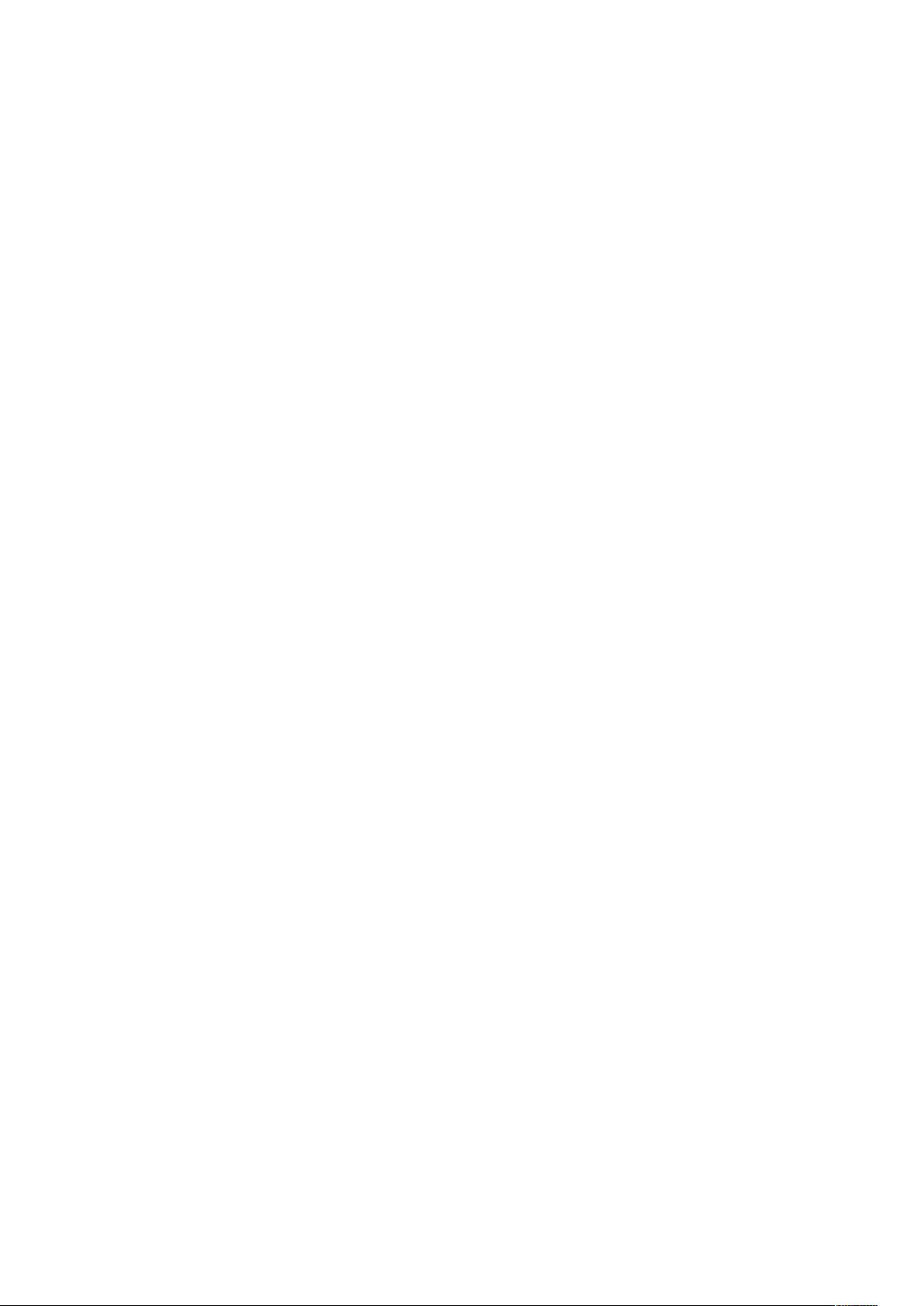Altium Designer PCB设计高效快捷键指南
需积分: 9 156 浏览量
更新于2024-09-17
收藏 23KB DOCX 举报
"Altium Designer 快捷键大全,包括常用PCB制图和原理图设计的快捷操作"
Altium Designer是一款广泛使用的电子设计自动化(EDA)软件,它集成了电路原理图设计、PCB布局、3D查看、PCB编辑、设计规则检查等众多功能。了解并熟练掌握其快捷键能显著提高设计效率。以下是一些关键的Altium Designer快捷键及其用途:
1. **基本操作快捷键**:
- `TAB`:选中元件后,显示元件属性。
- `PAGEUP` / `PAGEDOWN`:放大或缩小视图,鼠标所在点为中心。
- `HOME`:工作区居中显示。
- `END`:更新绘图区域的图形。
- 四个方向键:逐步移动元件或视图。
- `F-U`:打印设置。
- `F-P`:打开打印机。
- `F-N`:新建文件。
- `F-O`:打开文件。
- `F-S`:保存文件。
- `F-V`:打印预览。
2. **撤销与操作**:
- `E-U`:撤销上一步操作。
- `E-F`:查找功能。
- `E-S`:选择操作。
- `E-D`:删除对象。
- `E-G`:对齐功能,如`E-G-L`为左对齐。
3. **视图控制**:
- `V-D`:显示整个图形区域。
- `V-F`:显示所有元件。
- `V-A`:区域放大。
- `V-E`:放大选中元件。
- `V-P`:以鼠标点击点为中心放大。
- `V-O`:缩小视图。
- `V-5, 1, 2, 4`:调整放大比例至50%, 10%, 200%, 400%。
- `V-N`:将鼠标所在点移动到中心。
- `V-R`:更新视图。
- `V-T`:选择工具栏。
- `V-W`:选择工作区面板。
- `V-G`:设置网格选项。
4. **放置与编辑**:
- `P-B`:放置总线。
- `P-U`:放置总线接口。
- `P-P`:放置元件。
- `P-J`:放置接点。
- `P-O`:放置电源符号。
- `P-W`:绘制连线。
- `P-N`:放置网络标签。
- `P-R`:放置I/O口。
- `P-T`:放置文字。
- `P-D`:访问绘图工具栏。
5. **库管理与操作**:
- `D-B`:浏览库。
- `D-L`:添加/删除库。
- `D-M`:创建库。
6. **工具与菜单**:
- `T-`:打开工具菜单。
- `R-`:打开报告菜单。
- `W-`:打开窗口菜单。
7. **其他特殊操作**:
- 导线延伸模式:使用空格键切换横/竖,`SHIFT+空格`切换水平/垂直/45度及任意角度。
- 放置元件时,`X`键实现水平翻转,`Y`键实现垂直翻转。
- `CTRL+Q`:打开选择记忆器窗口,快速选择存储的元件。
熟悉并熟练使用这些Altium Designer快捷键,能帮助设计师更高效地完成电路设计任务,减少不必要的鼠标操作,提升整体设计流程的流畅性。记得在日常工作中不断实践,将这些快捷键融入到自己的设计习惯中,你会发现设计效率有了显著提升。
492 浏览量
492 浏览量
644 浏览量
122 浏览量
247 浏览量
158 浏览量
2009-10-20 上传
127 浏览量
389 浏览量
dennisunique
- 粉丝: 1
最新资源
- React克隆危地马拉旅游学院官网项目
- HTML视频插件实现视频播放技术解析
- Apache Tomcat 8.0.0-RC10 - Java Web服务器平台部署介绍
- Delphi版Redis客户端驱动发布:支持多版本及发布订阅功能
- 社区厨房项目位置查询与JavaScript相关性分析
- Android 4.1.2 SDK API16平台文件快速部署指南
- Apache Tomcat 8.5.55版本发布:Web服务器管理与配置
- STM32 mini板AD9959工程代码与LCD显示测试
- QWebEngineView在QT中的使用与常见问题
- cdk-s3bucket-ng:AWS CDK的S3存储桶构造库实现非空删除
- IP Camera硬件电路图绘制教程与分享
- 深入解读通信系统理论与构建方法课件
- 黑苹果系统中万能声卡驱动voodoohda291的使用体验
- Jeedom插件Defauts: 监控状态与度量一致性
- EXTJS数据库代码实现动态树和菜单项目
- Google软件产品冲刺项目实战教程与投资组合构建指南